Нашёл вчера в сети Интернет ещё одну очень полезную программу распознавания жестов для Windows под названием GestureSign.
Настоятельно продолжаю рекомендовать пользователям пересилить свою лень и всё-таки привыкнуть управлять компьютером жестами компьютерной мыши — это невероятно ускоряет с ним работу (проверено лично).
Содержание:
Управление мышью — быстро, легко, практично

На страницах этого сайта описывал несколько отличных программ для распознавания жестов в компьютере под управлением операционной системы Windows. Если они не понравились или не подошли по каким-то причинам — попробуйте GestureSign.
К сожалению, эта программка не так проста в настройке как хотелось бы и совсем не из разряда «установил и пользуешься». В ней нужно сначала настроить и активировать жесты мыши и лишь потом можно её использовать.
У меня заняло не менее 30 минут времени разобраться в англо-китайской GestureSign (других языков интерфейса в ней нет). Зато настроив все нужные жесты можно смело забывать о её существовании и лишь получать удовольствие от удобства управления мышью в самой системе и сторонних программах.
Настройка жестов в GestureSign
После быстрой и простой установки «жестикулятора» в систему, запускаем его…
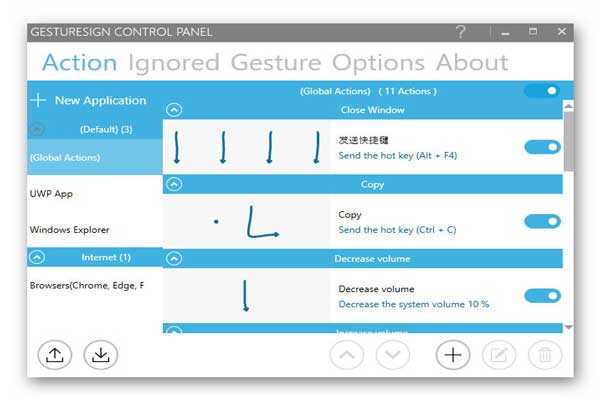
Сначала совершенно не мог понять как настроить программу и заставить её работать — даже хотел уже «снести» эту головоломку со своего ноутбука и искать другую софтину для сегодняшнего обзора.
Но взяв себя в руки методом волшебного тыка всё-таки заставил GestureSign работать — распознавать жесты и управлять с их помощью компьютером.
А надо было всего-лишь поменять непонятные встроенные многострелочные и с какими-то точками жесты на свои (общепринятые).
Читайте также на сайте:
Взять хотя бы этот, обычный навигационный жест мышкой (с зажатой правой кнопкой)…
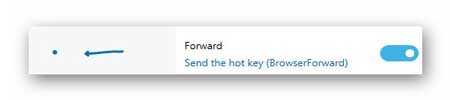
Дважды кликаем по картинке (где точка со стрелкой) и в появившемся окне жмём кнопку «Redraw»…
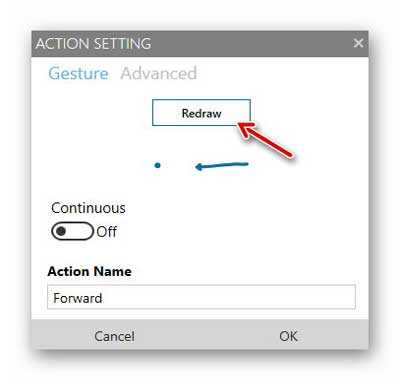
…оно пустеет, а мы смело рисуем свой жест (ту же стрелку, но без точки)…
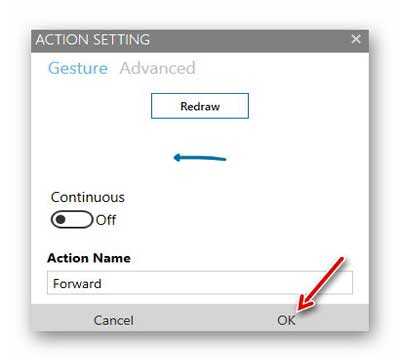
Тыкаем на «Ok» и переходим к следующему жесту. Например, для управления громкостью…
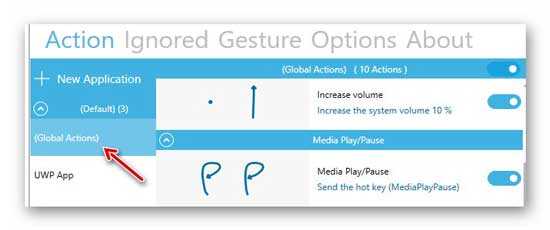
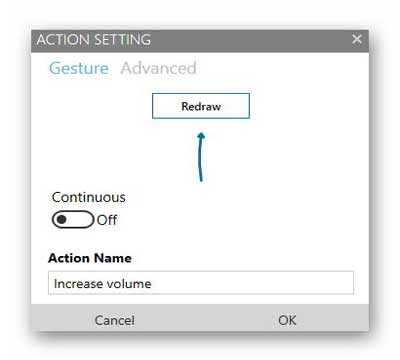
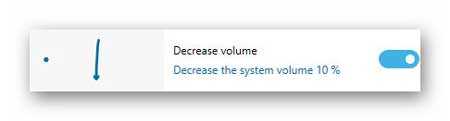
В главном окне программы есть несколько вкладок — в них можно настроить исключения для определённых программ в компьютере (для них жесты не будут работать)…
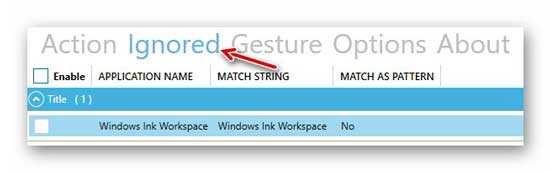
…просмотреть все имеющиеся в программе жесты и если надо — поправить некоторые из них…
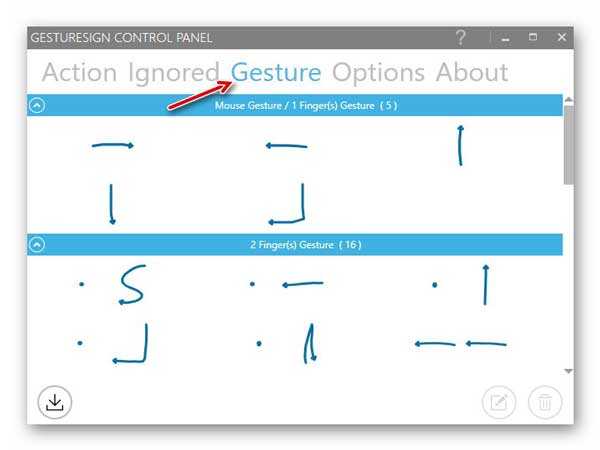
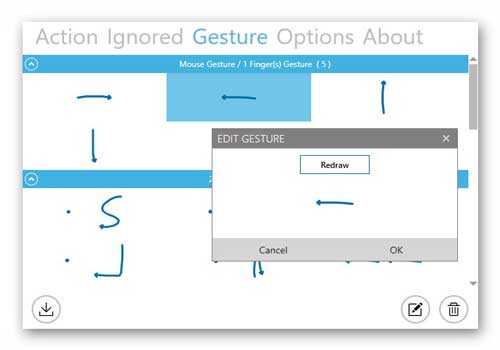
Во вкладке «Options» находятся самые интересные и нужные настройки…
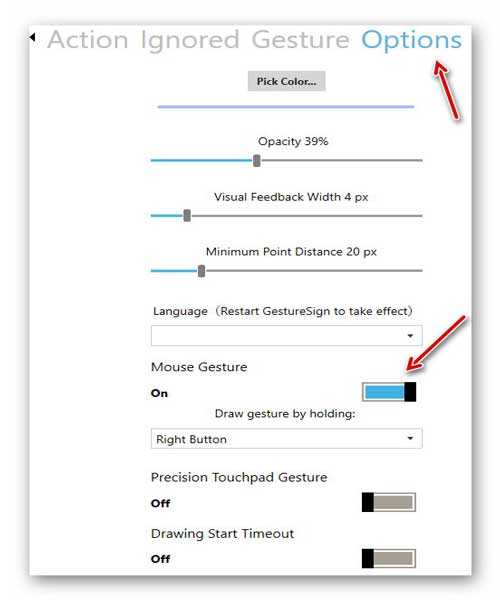
Именно тут активируется программа GestureSign после окончательной настройки жестов в ней.
Ещё здесь можно менять толщину следа от курсора, его цвет и чувствительность, используемую для жестов кнопку мыши (правую или левую) и так далее.
Не забываем про активацию автозапуска программы вместе с Windows, отображение значка в трее и про отключение ошибочных логов (зачем накапливать мусор в системе)…
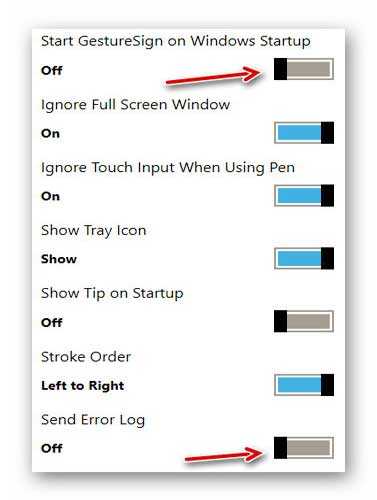
Естественно, в программе можно задавать и свои жесты…
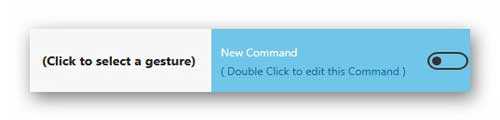
…которые легко сохраняются в файл или загружаются из него…
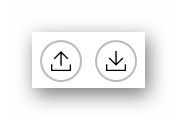
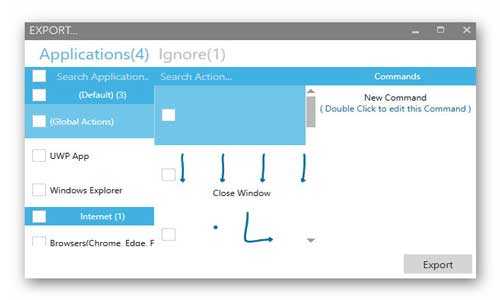
Двойной клик по значку программы распознавания жестов в трее…
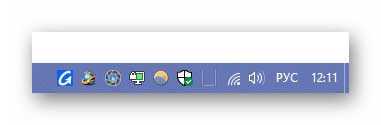
…временно отключит её (а не закроет полностью)…
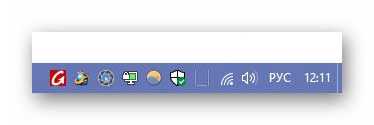
Скачать GestureSign
Эту программу для управления мышью легко найдёте в официальном, встроенном в систему, магазине приложений Windows…
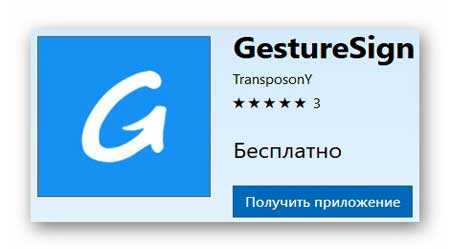
Производитель программы на своём сайте (на его главной странице) даёт ссылку именно туда.
Есть там ещё одна страница — загрузочная. Вот на ней уже другие ссылки — сразу для прямого скачивания программы…
| Предназначение: | Бесплатная программа для управления компьютером с помощью мыши |
| Название программы: | GestureSign |
| Производитель (автор): | TransposonY |
| Статус: | Бесплатно |
| Категория: | Оптимизация |
| Размер инсталлятора (архива): | 786 кб |
| Поддержка ОС: | Windows XP,7,8,10 |
| Язык интерфейса: | Английский |
| Безопасность: | Вирусов нет |
| Похожие программы: | Профильный раздел сайта |
| Ссылка на инсталлятор/сайт: | Скачать/Перейти |
Не знаю как в других версиях Windows, но в десятке жесты с этой программой работают отлично.
Вот такое управление мышью для Windows. До новых полезных компьютерных программ и интересных приложений для Андроид.
ПОЛЕЗНОЕ ВИДЕО
 Уверенный пользователь трех домашних ПК с многолетним опытом, "компьютерщик" для всех родственников, соседей и знакомых, в течении 14-ти лет автор более тысячи обзоров интересных и полезных программ для компьютера на собственном софтовом блоге OptimaKomp.RU
Уверенный пользователь трех домашних ПК с многолетним опытом, "компьютерщик" для всех родственников, соседей и знакомых, в течении 14-ти лет автор более тысячи обзоров интересных и полезных программ для компьютера на собственном софтовом блоге OptimaKomp.RU
С Уважением, Сергей Трофимов (не певец) :)
История моего Никнейма (Svengali)
Дата публикации (обновления):
Я только обозреваю программы!
Любые претензии - к их производителям!
Все комментарии проходят модерацию


